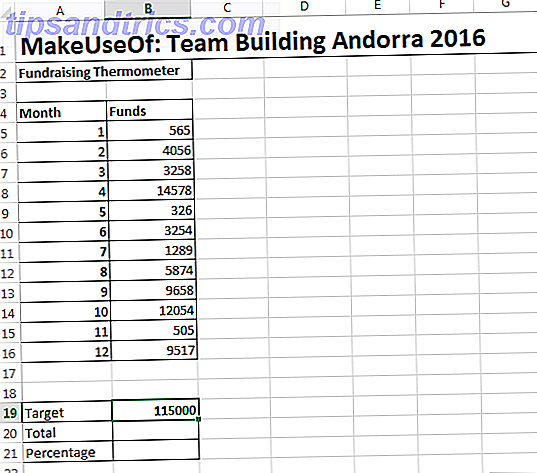Se você está construindo seu próprio PC Como construir seu próprio PC Como construir seu próprio PC É muito gratificante construir seu próprio PC; bem como intimidante. Mas o processo em si é bastante simples. Nós vamos guiá-lo por tudo que você precisa saber. Leia mais ou você comprou um equipamento pré-construído, você deve saber como reduzir a quantidade de ruído que faz, especialmente se você pretende fazer um monte de tarefas que consomem muitos recursos, como jogos de alto nível.
As dicas e truques deste artigo mostrarão maneiras práticas de reduzir o ruído do PC, desde simples ajustes até atualizações de hardware. Seja qual for o seu nível de habilidade, você encontrará aqui uma solução que funciona para você.
1. Instale ventiladores silenciosos
Os ventiladores de gabinete podem ser uma das partes mais barulhentas de qualquer computador. Eles são essenciais para manter os componentes frescos, mas isso não significa que eles tenham que ser barulhentos.
Os ventiladores vêm em tamanhos de 80 mm, 120 mm, 140 mm e 200 mm como padrão. Ventiladores de alto desempenho, premium e silenciosos estão disponíveis, e embora possam custar até US $ 20 ou mais cada um, a diferença que eles fazem em relação a modelos mais baratos pode ser surpreendente.
O ventilador de gabinete Noctua 120 mm 512 é um modelo excepcional, experimentado e testado. Mudar seus ventiladores para estes fornecerá uma diminuição significativa no volume. Se você está construindo um novo computador de alto desempenho, essa é uma escolha fácil. Mas mesmo se você estiver atualizando um sistema antigo, vale a pena gastar os poucos dólares extras em modelos mais baratos.
Noctua 120mm, Design de Botões Anti-Stall, SSO2 Bearing PWM Ventilador de Refrigeração NF-S12A PWM Noctua 120mm, Design de Botões Anti-Stall, SSO2 Bearing PWM Ventilador de Refrigeração NF-S12A PWM Compre Agora No Amazon $ 17.31
Esses ventiladores são projetados com almofadas anti-vibração de silicone nos cantos. Isso ajuda a desacoplar os ventiladores do gabinete e reduz a transmissão de vibrações para o restante da máquina, o que contribui para um volume geral mais baixo.
2. Instale os suportes do ventilador anti-vibração
Como mencionado acima, alguns ventiladores vêm com almofadas anti-vibração. Isso pode fazer maravilhas, mas uma área significativa em que as vibrações podem ser transferidas entre o gabinete e o ventilador é através dos parafusos de montagem. Estes são na maioria das vezes de metal, e acoplar os fãs ao estojo de metal.
Usando montagens de ventoinhas anti-vibração para montar seus fãs, você ficará surpreso com o quão quieto as coisas podem ser.
Noctua NA-SAV4 silicone anti-vibração para até 4 ventoinhas Noctua NA-SAV4 silicone anti-vibração para cima de até 4 ventoinhas Compre Agora Na Amazon $ 7.95
A melhor parte é que essas montagens podem ser compradas por apenas alguns dólares por fã. Agora, isso é uma pechincha para os entusiastas silenciosos do PC.
3. Use um controlador de velocidade do ventilador
Um controlador de velocidade do ventilador é um componente frequentemente ignorado na construção de um computador. Sua ventoinha da CPU é controlada pela sua placa-mãe. Ele pode acelerar ou desacelerar de forma inteligente, dependendo da carga do sistema e da temperatura atual.
Os fãs de case nem sempre são tão espertos. Eles geralmente estão ligados e funcionando na mesma velocidade, independentemente da temperatura do sistema. Instalando um controlador de ventilador, você pode adicionar alguma inteligência aos seus ventiladores do sistema.
O hub de ventilador SilverStone PWM é uma excelente opção de orçamento. Ele permite que a placa-mãe controle com precisão até oito ventiladores, enquanto ocupa apenas uma porta de controle da placa-mãe.
Cabos do sistema do cubo do ventilador de SilverStone PWM, preto (CPF04) Cabos do sistema do cubo do ventilador de SilverStone PWM, preto (CPF04) Compre agora em Amazon $ 14.08
Muitos outros controladores de ventoinha estão disponíveis. De inteligente, para controle manual, juntamente com recursos termostáticos. A parte mais difícil é escolher um para se adequar ao seu esquema de cores e orçamento!
4. Adquira um Caso Silencioso
Depois de ter seus fãs resolvidos, você pode passar para o seu caso. Muitos casos silenciosos funcionam da mesma maneira. Os painéis internos são revestidos com material especial de amortecimento de som, que reduz o ruído ambiente geral da sua máquina.
A Corsair Carbide 100R representa uma excelente relação qualidade / preço, combinada com um desempenho sólido de redução de ruído. Este caso, e muitos outros, não são 100% silenciosos no entanto. Há sempre algum vazamento em torno de orifícios de ventilação, montagens de ventoinhas e outras peças necessárias para um computador moderno. Isso é bom, e não será um problema quando combinado com todas as outras dicas e truques mencionados aqui.
CORSAIR CARBIDE 100R Caso Mid-Tower - Edição Silenciosa - Silencioso CORSAIR CARBIDE 100R Case Médio - Edição Silenciosa - Silencioso Compre Já Na Amazon $ 56.99
É possível instalar material de amortecimento de som no gabinete, mas você quase sempre obterá melhores resultados comprando um estojo projetado para ficar em silêncio desde o início.
5. Substituir por componentes mais silenciosos
Muitos componentes em um computador fazem muito barulho sozinhos. Discos rígidos mecânicos, coolers de CPU / GPU e PSUs fazem muito barulho.
Mudar de um HDD mecânico para um SSD fará uma enorme diferença. Com os preços baixando todos os dias, não há muitas razões para manter um disco giratório. Os SSDs não produzem nenhum ruído, e nosso rápido guia de compra de SSDs Os SSDs mais rápidos que você pode comprar em 2017 Os SSDs mais rápidos que você pode comprar em 2017 Unidades de estado sólido ou SSDs melhoram o desempenho em relação aos discos rígidos mecânicos (HDD). No entanto, se você quiser o SSD mais rápido, precisa saber duas coisas: o conector e o protocolo. Leia mais deve ajudá-lo a escolher um. Você também ganhará um aumento significativo de velocidade.
PSUs podem ser barulhentos, em parte devido ao calor que geram e ao ventilador gigante frequentemente encontrado nelas. Felizmente, muitas PSUs foram projetadas para ficarem quietas agora, e algumas até desligarão seus ventiladores quando não forem necessários. Uma busca rápida por “PSU silencioso” trará muitos resultados, apenas certifique-se de manter uma marca respeitável e leia nosso guia para comprar uma PSU.
Seu CPU e GPU produzem muito calor, mas na verdade não fazem barulho algum - são os fãs mais temidos de novo! É complicado mudar o ventilador em uma GPU, mas os ventiladores da CPU podem e devem ser atualizados.
Mais uma vez, Noctua faz alguns dos melhores fãs ao redor. Outros fabricantes, como a Coolermaster ou a Corsair, também produzem modelos razoáveis. Se comprar um cooler de alto desempenho, é sempre possível trocar os ventiladores por seus modelos silenciosos favoritos. Não se esqueça de ler o nosso guia de compra do ventilador da CPU Como escolher e montar um ventilador de CPU: tudo o que você precisa saber Como escolher e montar um ventilador de CPU: tudo o que você precisa saber Você quer montar um novo ventilador de CPU? Encontrar o ventilador de CPU certo requer uma grande quantidade de pesquisa. Não só diferentes tamanhos de fãs povoam o mercado, um labirinto bizantino de soquete de CPU ... Leia mais para obter mais conselhos.
Ao comprar uma GPU, procure modelos de fabricantes que tentaram reduzir o ruído da ventoinha. Estes serão frequentemente vendidos como modelos silenciosos ou silenciosos. Se você não precisa do desempenho, é possível comprar modelos passivos, que não têm nenhum ventilador.
6. Watercooling
O resfriamento a água é uma maneira extrema e muitas vezes cara de resfriar seus componentes. Pode ser complexo de instalar, e ainda requer muitos ventiladores para resfriar os reservatórios, mas você sabia que pode comprar todos em um, sistemas selados, prontos para serem usados?
Sistemas como o Corsair Hydro Series H60 oferecem um dispositivo de baixo custo e tamanho reduzido que pode facilmente esfriar a maioria dos processadores compatíveis. Projetado com um único ventilador silencioso, você não terá muita dificuldade com isso. Também é possível desligar o ventilador; para maior tranquilidade, você pode reduzir ainda mais o ruído.
CORSAIR HYDRO SÉRIE H60 AIO Liquid CPU Cooler, 120mm Radiador, 120mm Ventilador CORSAIR HYDRO SÉRIE H60 AIO Liquid CPU Cooler, 120mm Radiador, 120mm Fan Compre Agora Na Amazon $ 59.99
7. Instalar o gerenciamento de cabos personalizados
Essa dica final é simples, e você pode já possuir as partes necessárias para fazê-lo. Ao controlar adequadamente os componentes internos do computador, você pode aumentar o fluxo de ar, reduzir o calor e, portanto, reduzir o ruído.
Se cabos forem jogados juntos e ignorados, eles podem atrapalhar os componentes. Se eles obstruírem o fluxo de ar, seu sistema pode ficar mais quente do que o necessário, resultando em ventiladores girando mais rápido (e, portanto, mais barulhentos), para remover o excesso de calor.
Usando uma combinação de zip ties, loops de velcro e roteamento de cabos, você pode facilmente manter todos os cabos fora do caminho principal do fluxo de ar.
Quiet Quiet você vai?
Esses truques mostram como é fácil reduzir o ruído proveniente do seu computador. Muitas dessas dicas são escolhas fáceis de fazer ao criar um novo sistema, mas é possível adaptá-las a qualquer sistema existente.
Se esta máquina silenciosa é o seu primeiro computador, então dê uma olhada no nosso guia para evitar problemas comuns ao construir um PC. Use estas dicas para evitar problemas comuns, construindo seu primeiro PC? Use estas dicas para evitar problemas comuns Não há nada como ligar um PC que você montou, especialmente considerando quanto dinheiro você economizou e o conhecimento do PC obtido durante esse tempo de união doce e doce. Consulte Mais informação .
Crédito da imagem: DaLiu / Depositphotos